[筆記] 連接Ableton Live 與 Resolume Arena
我的配備:
Ableton Live 9
Resolume Arena 4
Max 6.1
連接的軟體
http://resolume.com/blog/8717/max-for-live-resolume-patches
兩台Mac筆電 Macbook pro 13, Macbook pro Retina 15
一台當DJ (開Ableton Live 9)
一台當VJ (開Resolume Arena 4)
一個外接螢幕
一個混音器(我用錄音介面AudioBox替代)
線材:3.5音源線轉接頭: 1轉2
3.5音源線一條
小頭轉大頭轉接頭
USB線
網路線
連接方式:
兩台電腦用網路線連接
DJ電腦接耳機轉接頭(一轉二),一個接耳機,另一個用一條耳機線接到中間的Mixer (我這裡使用錄音介面) ,Mixer需用寫頭轉大頭轉接連上它!
VJ 電腦用螢幕轉接線,與網路轉接線,分別接網路線以及外接螢幕
Step 1: DJ電腦:把 Live 9 打開,去下載 MFL (max for live)解壓縮後
http://resolume.com/blog/8717/max-for-live-resolume-patches
add folder MFL
如此Live裡面就多了一個 Resolime MFL 資料夾,裡面有三的檔案文件
Step 2 : DJ電腦斷網!(比較保險)
設定Ableton Live 的Master掛一個 Resolume Dispatcher
並且輸入VJ電腦的 ip 位址
port 設為 7000
VJ 電腦裡面的 Arena -> Preference
Port 也設定為 7000
Step 3:
如何控制 VJ 電腦裡的影片軌道?
控制Layer的設定:
選一個軌道,加入Resolume Clip Launcher
並且在裡面選擇想要控制的Layer是哪個即可!
補充:
Ableton Live 換速度的做法
最右邊的地方檔名命名為 xxx bpm 即可
DEMO
https://www.youtube.com/watch?v=i4cJgvvR3Q4&feature=youtu.be
Ableton Live 9
Resolume Arena 4
Max 6.1
連接的軟體
http://resolume.com/blog/8717/max-for-live-resolume-patches
兩台Mac筆電 Macbook pro 13, Macbook pro Retina 15
一台當DJ (開Ableton Live 9)
一台當VJ (開Resolume Arena 4)
一個外接螢幕
一個混音器(我用錄音介面AudioBox替代)
線材:3.5音源線轉接頭: 1轉2
3.5音源線一條
小頭轉大頭轉接頭
USB線
網路線
連接方式:
兩台電腦用網路線連接
DJ電腦接耳機轉接頭(一轉二),一個接耳機,另一個用一條耳機線接到中間的Mixer (我這裡使用錄音介面) ,Mixer需用寫頭轉大頭轉接連上它!
VJ 電腦用螢幕轉接線,與網路轉接線,分別接網路線以及外接螢幕
Step 1: DJ電腦:把 Live 9 打開,去下載 MFL (max for live)解壓縮後
http://resolume.com/blog/8717/max-for-live-resolume-patches
add folder MFL
如此Live裡面就多了一個 Resolime MFL 資料夾,裡面有三的檔案文件
Step 2 : DJ電腦斷網!(比較保險)
設定Ableton Live 的Master掛一個 Resolume Dispatcher
並且輸入VJ電腦的 ip 位址
port 設為 7000
VJ 電腦裡面的 Arena -> Preference
Step 3:
如何控制 VJ 電腦裡的影片軌道?
控制Layer的設定:
選一個軌道,加入Resolume Clip Launcher
並且在裡面選擇想要控制的Layer是哪個即可!
補充:
Ableton Live 換速度的做法
最右邊的地方檔名命名為 xxx bpm 即可
DEMO
https://www.youtube.com/watch?v=i4cJgvvR3Q4&feature=youtu.be
相關文章整理
- [筆記] Musescore 打譜軟體使用備忘錄
- [筆記] Markdown 打譜 - ABC notation 初體驗
- [筆記] 連接Ableton Live 與 Resolume Arena
- [筆記] Logic pro x 快速鍵 (mac)
- 音樂訊號分析相關資源整理
- [筆記] Mac內建播放聲音指令 afplay
- [筆記] 使用 ffmpeg 將 wav 轉成 mp3
- [筆記] Visualizing Sound 聲波圖概念
- [筆記] 全球音樂文化 2014/03/04 (日本音樂文化)
- [筆記] 全球音樂文化 2014/03/11 (蒙古與西藏)
- [筆記] 全球音樂文化 2014/03/18 (印尼甘美朗音樂與流行音樂)
- [筆記] 全球音樂文化 2014/03/25 印度古典音樂與電影音樂
- [筆記] 全球音樂文化 2014/04/01 阿拉伯與伊斯蘭世界
- [筆記] 全球音樂文化 2014/04/08 中亞諸國:絲路上的音樂
- [筆記] 全球音樂文化 2014/04/15 非洲:傳統與蛻變
- [筆記] 全球音樂文化 2014/04/22 歐洲
- [筆記] 全球音樂文化 2014/05/06 北美洲
- [筆記] 全球音樂文化 2014/05/13 拉丁美洲
- [心得] Raga Beats -- 印度塔布拉鼓演奏音樂會 (期中作業)
- 全球音樂文化 期末報告 -- 耶路薩冷現代爵士作曲家作品中傳統音樂元素探索 (節錄)












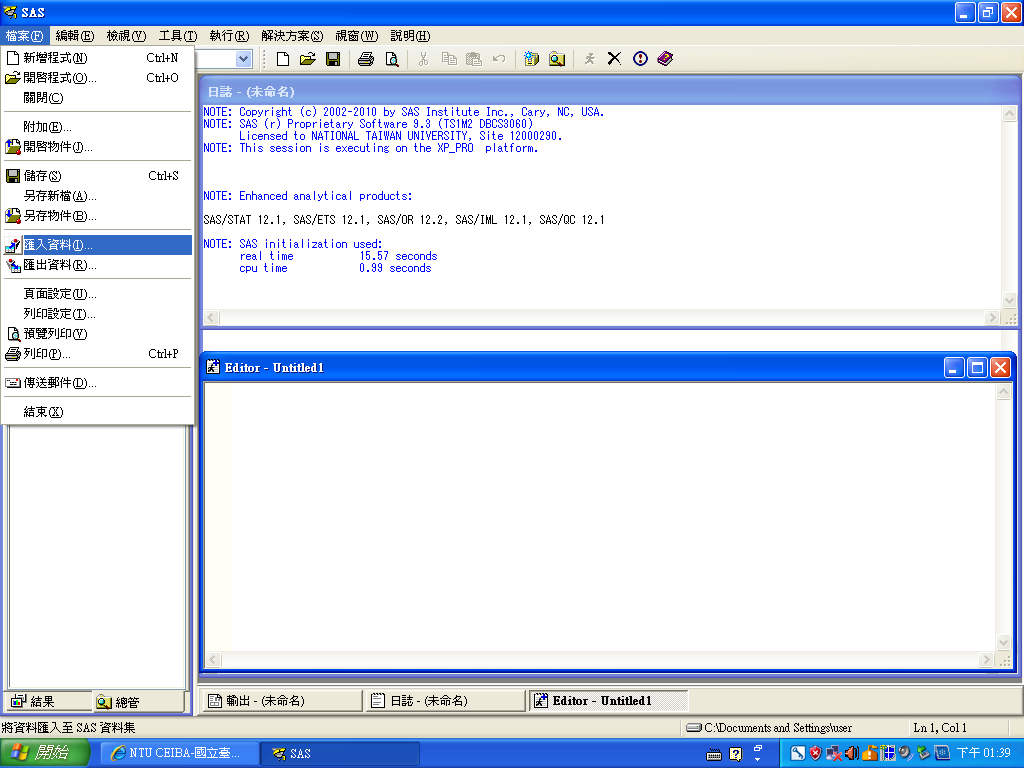

留言
張貼留言